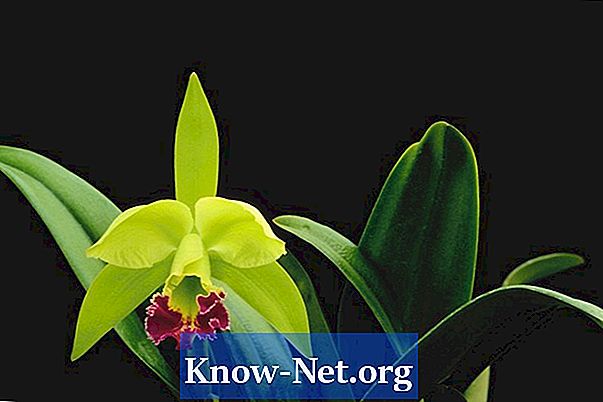コンテンツ
文書をスキャンしたり、画像をPDFに変換したりすると、ページに白い枠が表示されることがあります。 PDFファイルとして保存された写真やスキャンした画像を最適化したい場合は、Adobe Acrobat、StandardまたはProfessionalエディションを使用して白い枠を削除できます。スキャナはこれらのアプリケーションに直接画像を送信できます。これらのバージョンでは、PDFの一部を抽出できるだけでなく、ユーザーがPDFページを更新および修正することもできます。
説明書

-
StandardまたはProfessionalのAdobe Acrobatを開き、目的のPDFファイルを開きます。
-
上部のメニューバーの[ドキュメント]の下にある[カットページ]を選択します。
-
[白枠を削除]オプションの横にあるボックスをクリックすると、サムネイルプレビューで区切られた領域が表示されます。
-
「OK」ボタンをクリックしてページを切ります。
-
上部メニューバーの[ファイル]で[保存]または[名前を付けて保存]を選択するか、トリミングした画像を画像ファイル(JPEGなど)としてエクスポートする場合は[エクスポート]を選択します。
-
修正したファイルの名前を入力して[保存]をクリックします。
どうやって
- ソフトウェアは自動的に画像の周囲に境界ボックスを作成し、白い枠を均等に削除します。 [カットページ]ダイアログボックスでカットボックスの端を調整することで、このカットボックスを調整して自動的に検出されたすべてのヘッダーとフッターを削除できます。
必要なもの
- 標準またはプロのアクロバット